手机铃声制作教程
IPhone3_4使用和操作大全_删歌下歌
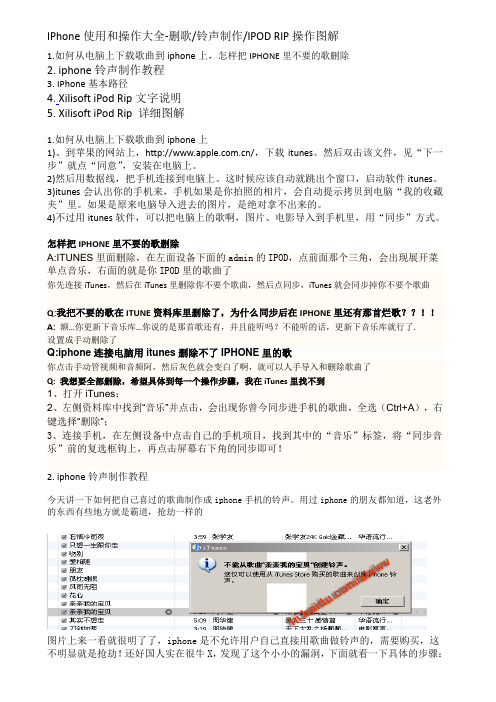
IPhone使用和操作大全-删歌/铃声制作/IPOD RIP操作图解1.如何从电脑上下载歌曲到iphone上,怎样把IPHONE里不要的歌删除2. iphone铃声制作教程3. IPhone基本路径4.Xilisoft iPod Rip文字说明5. Xilisoft iPod Rip 详细图解1.如何从电脑上下载歌曲到iphone上1)、到苹果的网站上,/,下载itunes。
然后双击该文件,见“下一步”就点“同意”,安装在电脑上。
2)然后用数据线,把手机连接到电脑上。
这时候应该自动就跳出个窗口,启动软件itunes。
3)itunes会认出你的手机来,手机如果是你拍照的相片,会自动提示拷贝到电脑“我的收藏夹”里。
如果是原来电脑导入进去的图片,是绝对拿不出来的。
4)不过用itunes软件,可以把电脑上的歌啊,图片、电影导入到手机里,用“同步”方式。
怎样把IPHONE里不要的歌删除A:ITUNES里面删除,在左面设备下面的admin的IPOD,点前面那个三角,会出现展开菜单点音乐,右面的就是你IPOD里的歌曲了你先连接iTunes,然后在iTunes里删除你不要个歌曲,然后点同步,iTunes就会同步掉你不要个歌曲Q:我把不要的歌在ITUNE资料库里删除了,为什么同步后在IPHONE里还有那首烂歌??!!A:额…你更新下音乐库…你说的是那首歌还有,并且能听吗?不能听的话,更新下音乐库就行了.设置成手动删除了Q:iphone连接电脑用itunes删除不了IPHONE里的歌你点击手动管视频和音频阿,然后灰色就会变白了啊,就可以人手导入和删除歌曲了Q: 我想要全部删除,希望具体到每一个操作步骤,我在iTunes里找不到1、打开iTunes;2、左侧资料库中找到“音乐”并点击,会出现你曾今同步进手机的歌曲,全选(Ctrl+A),右键选择“删除”;3、连接手机,在左侧设备中点击自己的手机项目,找到其中的“音乐”标签,将“同步音乐”前的复选框钩上,再点击屏幕右下角的同步即可!2. iphone铃声制作教程今天讲一下如何把自己喜过的歌曲制作成iphone手机的铃声。
怎么设置手机彩铃

怎么设置手机彩铃手机彩铃是您设定一段回铃音后,对方在本地拨打您号码时可以听到的个性化铃声。
而这个回铃声的设置是根据手机机主的喜好进行设置的。
而手机彩铃是需要收费的,今天把把设置彩铃的方法分享给大家。
因为本人手机为移动,所以介绍的是移动手机的设置方法,联通运营商的,小猪会收集下再补充。
手机一部(没有停机)必须先办理移动彩铃业务(来源移动网站)要设置手机彩铃,首先要确保手机办理了移动彩铃业务,这个业务是收费的,5元/月。
如果没有取消是为按月扣取。
彩铃业务办理方法:网站:您可以登录北京移动门户网站办理。
找到彩铃业务(名称:12530彩铃):然后输入客服密码即可办理成功。
短信:开通彩铃:您可以发送KTCL到10086办理取消彩铃:您可以发送QXCL到10086办理10086自助台:动感地带可使用本手机或其它北京移动手机拨打10086办理彩铃业务。
全球通、神州行标准卡、畅听卡、家园卡需在10086人工的帮助下转入语音台指定位置进行办理。
12530/12550:您可使用本机拨打12530,根据语音提示可自行申请开通/取消彩铃业务。
如需人工帮助办理,可使用本机拨打12550,由服务人员协助为您的手机号码开通/取消彩铃业务。
WAP:您可以登录移动梦网--掌上北京--掌上营业厅,为本机开通/取消彩铃业务。
(登录掌上营业厅收取产生的GPRS通信费)。
营业厅:实名制全球通、动感地带:个人:机主本人持有效身份证件原件或高级密码到营业厅申请开通/取消。
单位:经办人持单位正规介绍信(加盖单位公章)及本人有效身份证件原件或服务密码到营业厅申请开通/取消。
动感地带非实名制、神州行标准卡、家园卡、畅听卡、爱心卡凭客服密码到营业厅申请开通/取消彩铃业务。
办理注意事项:彩铃业务当月办理,当月生效。
12550人工月末最后一天无法开通/取消彩铃功能。
其他渠道月末最后一天19点以后不能办理。
若您想办理赠送彩铃的套餐(如福娃音乐计划等)时,需要将彩铃取消后才可办理套餐。
手机酷狗怎么制作铃声?手机酷狗制作铃声图文教程
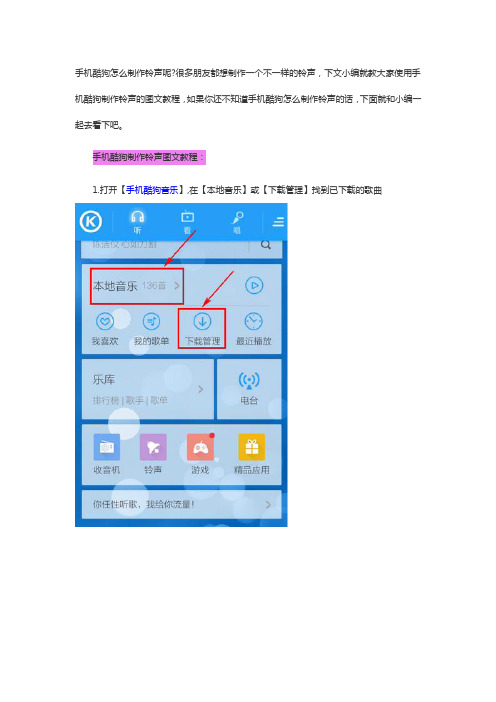
手机酷狗怎么制作铃声呢?很多朋友都想制作一个不一样的铃声,下文小编就教大家使用手机酷狗制作铃声的图文教程,如果你还不知道手机酷狗怎么制作铃声的话,下面就和小编一起去看下吧。
手机酷狗制作铃声图文教程:
1.打开【手机酷狗音乐】,在【本地音乐】或【下载管理】找到已下载的歌曲
2.比如在【下载管理】里点击歌曲的【更多】
3.选择【设为铃声】
4.点击【选择铃声】旁的【剪刀】标志
5.酷狗音乐已智能剪切歌曲高潮部分,你可以自己调整
6.调整好后,点击【播放】可试听
7.觉得满意的话,点击【保存】
8.可修改标题,然后点击【确定】
9.剪切成功,点击【查看铃声】可查看,并进入【系统设置】里设为铃声
10.剪切的歌曲在手机【文件管理】/【kugou】/【kugouRing】/【Make】中。
iphone铃声设置教程及caf文件格式转换教程

Iphone不越狱手机轻松导入铃声教程
1、先下载同步助手/zhushou/到电
脑(91手机助手不支持未越狱用户)
添加的铃声必须为M4r\Mp3或WAV格式,其他格式不能导入,iphone的铃声大小不能超过40秒,如自己制作铃声要注意铃声长度,添加铃声成功后,点击右下角的同步到设备即可。
如遇下载的铃声为其他格式可以转换为这几种格式,好多网上下载的铃声为caf文件,可以按下面的方法转换成需要的格式。
下载千千静听播放器,(格式工厂不能转换caf格式的文件)在此不介绍地址了,可以自己百度一下地址。
下载完成后打开-添加播放列表,如不能添加caf文件可以把所有音频文件改成所有文件即可。
这样就可以把caf文件添加到播放列表了。
右键点击播放列表中的铃声或歌曲,点击转换格式,可以自动转换成需要的格式。
再不明白的加我QQ:359138256。
彩铃制作流程
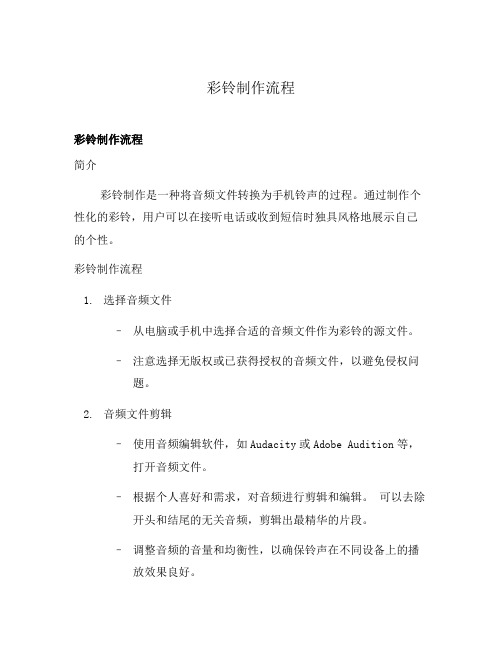
彩铃制作流程彩铃制作流程简介彩铃制作是一种将音频文件转换为手机铃声的过程。
通过制作个性化的彩铃,用户可以在接听电话或收到短信时独具风格地展示自己的个性。
彩铃制作流程1.选择音频文件–从电脑或手机中选择合适的音频文件作为彩铃的源文件。
–注意选择无版权或已获得授权的音频文件,以避免侵权问题。
2.音频文件剪辑–使用音频编辑软件,如Audacity或Adobe Audition等,打开音频文件。
–根据个人喜好和需求,对音频进行剪辑和编辑。
可以去除开头和结尾的无关音频,剪辑出最精华的片段。
–调整音频的音量和均衡性,以确保铃声在不同设备上的播放效果良好。
3.音频转码–使用专业的音频转码软件,如Format Factory或在线转码网站等,将音频文件转换为手机支持的格式,如mp3或m4r等。
–确保转码后的音频文件大小适中,以确保手机下载和使用时的流畅性。
4.上传彩铃–登录手机彩铃制作平台或与手机彩铃服务商合作的平台,点击上传彩铃按钮。
–按照平台提示,选择转码后的音频文件并提交上传。
5.彩铃设置–在上传成功后,进入彩铃设置页面。
–根据个人喜好,可以选择设定彩铃的起始时间和结束时间,以铃声的精简。
–如果平台支持,还可以选择将彩铃设定为特定联系人或特定场景的铃声。
6.下载和使用–在彩铃设置完成后,点击下载或保存彩铃按钮。
–将彩铃保存到手机的铃声文件夹中。
–在手机设置中,将彩铃设置为默认铃声或指定某个联系人的特定铃声。
注意事项•彩铃制作过程中需要注意版权问题,避免侵权行为。
•彩铃的时长应适中,一般不超过30秒为宜,以保证用户在接听电话时及时响应。
•在上传和下载彩铃过程中,注意流量消耗和下载速度,以避免超出个人套餐限制或产生额外费用。
以上便是彩铃制作的流程,通过这些简单的步骤,您可以轻松制作出符合个性的彩铃,让手机铃声展示您的独特品味。
记住要遵循相关规则和注意事项,享受彩铃带来的愉悦体验吧!彩铃制作的意义彩铃制作的意义在于为手机用户提供个性化的铃声选择。
使用iTunes制作iPhone铃声
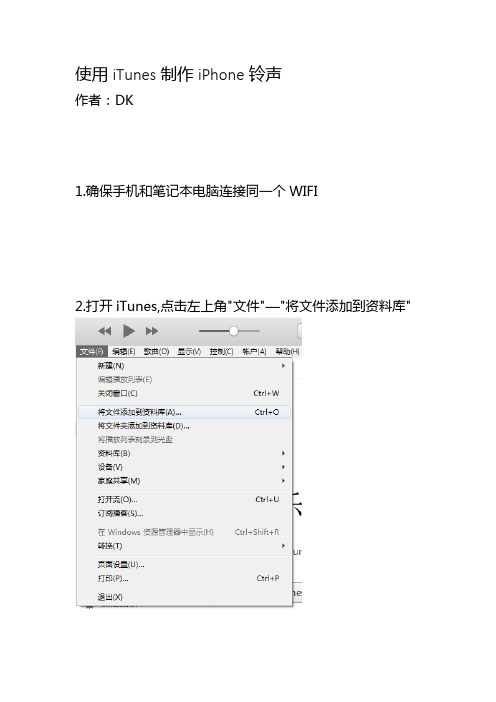
使用iTunes制作iPhone铃声
作者:DK
1.确保手机和笔记本电脑连接同一个WIFI
2.打开iTunes,点击左上角"文件"—"将文件添加到资料库"
3.点击“资料库”中添加好的音乐,右键选择“显示简介”
点击“选项”修改“开始”和“停止”时间(40秒以内)
可以根据需要调整音量、选择均衡器,完成后“确定”
4.选中修改过的音乐,点击“文件”—“转换”—“创建AAC版本”
这样在原来音乐文件下面会出现剪辑好的声音文件
5.选中剪辑好的声音文件,右键选择“在windows资源管理器中显示”
将文件后缀改为“m4r”
弹出对话框选择"是"
6.复制修改好后缀的声音文件
在iTunes中选择“铃声”
粘贴复制好的文件
7.点击iTunes中iPhone图标,左侧“设置”下选择“铃声”,右侧勾选铃声
点击下角“应用”或“同步”—“完成”,iTunes会显示正在同步
8.同步结束后即可在iPhone中“设置”—“声音”里选择剪辑好的铃声。
如何用iTunes制作铃声

如何用iTunes制作铃声
iTunes是一个非常强大的多媒体软件,可以用来管理音乐、视频等
多种媒体内容。
其中,你还可以使用iTunes来制作自己的铃声,个性化
你的手机铃声,让它与众不同。
下面是一个详细的制作铃声的教程,帮助
你快速上手。
1. 首先,确保你已经安装了最新版本的iTunes软件,然后打开它。
4. 转到iTunes菜单栏中的“文件”选项,选择“转换”和“创建AAC版本”。
5. 一旦转换完成,iTunes将在音乐库中自动创建一个短的音频副本。
找到这个副本,右键点击它,选择“在Windows资源管理器中显示”或者“在Finder中显示”。
6.将这个副本文件的后缀名从“.m4a”改为“.m4r”。
在改变文件后
缀时,你可能会收到一个警告提示,告诉你如果继续更改文件后缀名可能
导致文件不可用。
点击“确定”按钮继续更改后缀名。
7.执行后缀名改变后,你会发现文件的图标也发生了改变,它现在被
表示为一个铃声文件。
8. 在iTunes中,转到“文件”选项,选择“添加文件到图书馆”或“添加文件夹到图书馆”,找到刚才修改后缀名的铃声文件,将它添加到iTunes音乐库中。
9. 确保你的iPhone连接到电脑上,并在iTunes中选择它。
12.选择你想要的铃声,并在下次有来电或短信时享受你的个性化铃声。
抖音视频音乐制作手机铃声教程
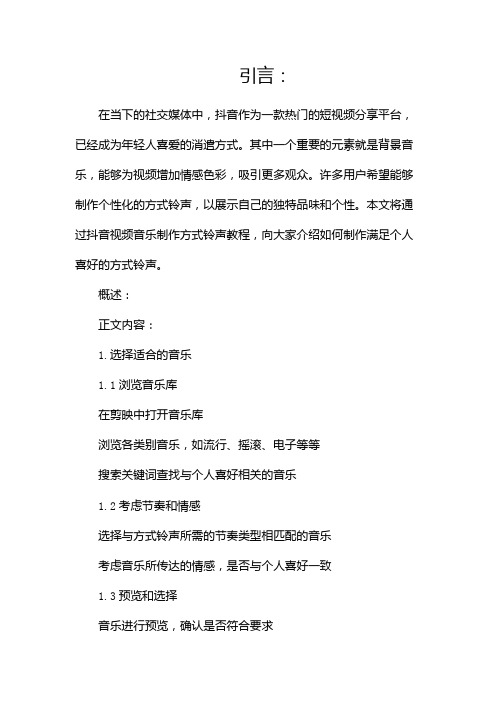
引言:在当下的社交媒体中,抖音作为一款热门的短视频分享平台,已经成为年轻人喜爱的消遣方式。
其中一个重要的元素就是背景音乐,能够为视频增加情感色彩,吸引更多观众。
许多用户希望能够制作个性化的方式铃声,以展示自己的独特品味和个性。
本文将通过抖音视频音乐制作方式铃声教程,向大家介绍如何制作满足个人喜好的方式铃声。
概述:正文内容:1.选择适合的音乐1.1浏览音乐库在剪映中打开音乐库浏览各类别音乐,如流行、摇滚、电子等等搜索关键词查找与个人喜好相关的音乐1.2考虑节奏和情感选择与方式铃声所需的节奏类型相匹配的音乐考虑音乐所传达的情感,是否与个人喜好一致1.3预览和选择音乐进行预览,确认是否符合要求选择满足个人需求和偏好的音乐2.剪辑音乐2.1裁剪音乐使用剪映中的剪辑工具,选择合适的起止点剪辑音乐裁剪时注意保持音乐的完整性和流畅性2.2调整音量和淡入淡出效果根据个人需求和方式铃声的使用场景,调整音乐的音量大小添加适当的淡入淡出效果,以确保铃声的平稳过渡3.添加特效和声音3.1添加特效在剪映的特效菜单中,选择喜欢的特效,将其应用于音乐特效可以增加铃声的独特性和个性化3.2添加声音效果在剪映中提供的声音效果库中选择适合的声音效果根据个人喜好,选择添加声音效果的时机和方式4.导出铃声文件4.1确定铃声时长根据方式的铃声时长限制,确定铃声的最佳时长大部分方式铃声时长为30秒左右,可以根据需求进行调整4.2导出铃声剪映中的导出按钮,在导出界面设置铃声文件的格式和质量确定导出位置和命名,导出完成铃声文件的制作5.设置方式铃声5.1转移铃声文件到方式使用数据线或者云服务将制作好的铃声文件转移到方式中5.2设置铃声打开方式设置,进入声音和震动菜单在铃声设置中找到自定义铃声选项,选择导入的铃声文件即可总结:。
如何制作彩铃的方法
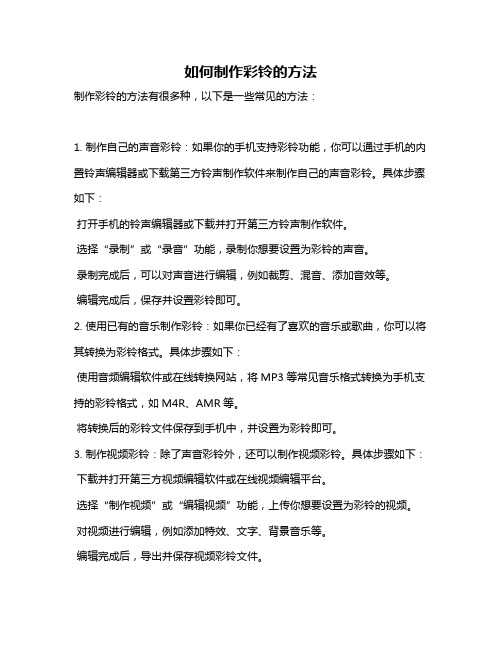
如何制作彩铃的方法
制作彩铃的方法有很多种,以下是一些常见的方法:
1. 制作自己的声音彩铃:如果你的手机支持彩铃功能,你可以通过手机的内置铃声编辑器或下载第三方铃声制作软件来制作自己的声音彩铃。
具体步骤如下:
打开手机的铃声编辑器或下载并打开第三方铃声制作软件。
选择“录制”或“录音”功能,录制你想要设置为彩铃的声音。
录制完成后,可以对声音进行编辑,例如裁剪、混音、添加音效等。
编辑完成后,保存并设置彩铃即可。
2. 使用已有的音乐制作彩铃:如果你已经有了喜欢的音乐或歌曲,你可以将其转换为彩铃格式。
具体步骤如下:
使用音频编辑软件或在线转换网站,将MP3等常见音乐格式转换为手机支持的彩铃格式,如M4R、AMR等。
将转换后的彩铃文件保存到手机中,并设置为彩铃即可。
3. 制作视频彩铃:除了声音彩铃外,还可以制作视频彩铃。
具体步骤如下:下载并打开第三方视频编辑软件或在线视频编辑平台。
选择“制作视频”或“编辑视频”功能,上传你想要设置为彩铃的视频。
对视频进行编辑,例如添加特效、文字、背景音乐等。
编辑完成后,导出并保存视频彩铃文件。
将视频彩铃文件上传至手机并设置为彩铃即可。
需要注意的是,不同手机品牌和运营商可能对彩铃格式和要求有所不同,因此在制作彩铃之前,建议先了解自己手机品牌和运营商的彩铃要求和规定。
MP3高品质铃声的制作教程
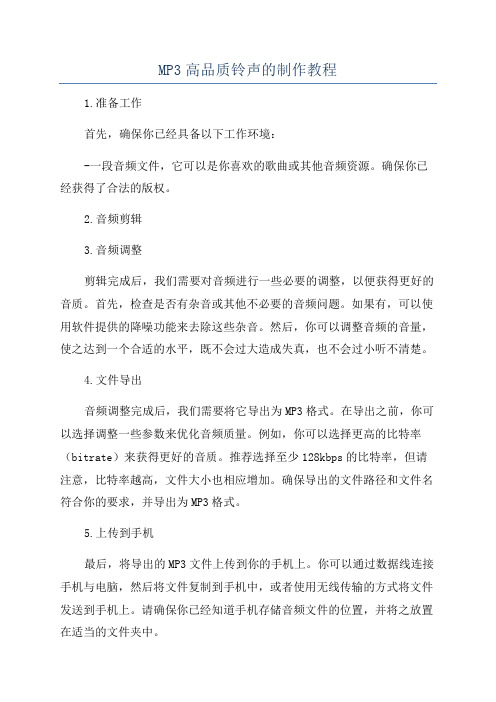
MP3高品质铃声的制作教程
1.准备工作
首先,确保你已经具备以下工作环境:
-一段音频文件,它可以是你喜欢的歌曲或其他音频资源。
确保你已经获得了合法的版权。
2.音频剪辑
3.音频调整
剪辑完成后,我们需要对音频进行一些必要的调整,以便获得更好的音质。
首先,检查是否有杂音或其他不必要的音频问题。
如果有,可以使用软件提供的降噪功能来去除这些杂音。
然后,你可以调整音频的音量,使之达到一个合适的水平,既不会过大造成失真,也不会过小听不清楚。
4.文件导出
音频调整完成后,我们需要将它导出为MP3格式。
在导出之前,你可以选择调整一些参数来优化音频质量。
例如,你可以选择更高的比特率(bitrate)来获得更好的音质。
推荐选择至少128kbps的比特率,但请注意,比特率越高,文件大小也相应增加。
确保导出的文件路径和文件名符合你的要求,并导出为MP3格式。
5.上传到手机
最后,将导出的MP3文件上传到你的手机上。
你可以通过数据线连接手机与电脑,然后将文件复制到手机中,或者使用无线传输的方式将文件发送到手机上。
请确保你已经知道手机存储音频文件的位置,并将之放置在适当的文件夹中。
到此为止,你就完成了MP3高品质铃声的制作。
现在你可以在手机的设置中找到该铃声,并将其设置为你的手机铃声。
祝你制作出独特且高品质的铃声,享受个性化的手机体验!。
怎样设置手机专属来电铃声
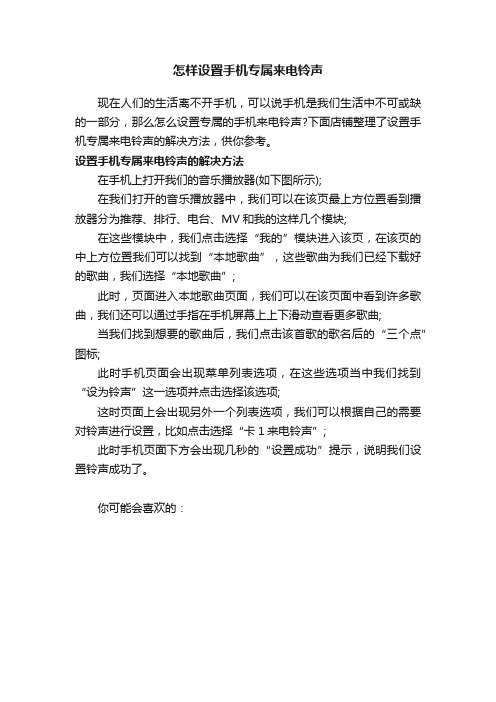
怎样设置手机专属来电铃声
现在人们的生活离不开手机,可以说手机是我们生活中不可或缺的一部分,那么怎么设置专属的手机来电铃声?下面店铺整理了设置手机专属来电铃声的解决方法,供你参考。
设置手机专属来电铃声的解决方法
在手机上打开我们的音乐播放器(如下图所示);
在我们打开的音乐播放器中,我们可以在该页最上方位置看到播放器分为推荐、排行、电台、MV和我的这样几个模块;
在这些模块中,我们点击选择“我的”模块进入该页,在该页的中上方位置我们可以找到“本地歌曲”,这些歌曲为我们已经下载好的歌曲,我们选择“本地歌曲”;
此时,页面进入本地歌曲页面,我们可以在该页面中看到许多歌曲,我们还可以通过手指在手机屏幕上上下滑动查看更多歌曲;
当我们找到想要的歌曲后,我们点击该首歌的歌名后的“三个点”图标;
此时手机页面会出现菜单列表选项,在这些选项当中我们找到“设为铃声”这一选项并点击选择该选项;
这时页面上会出现另外一个列表选项,我们可以根据自己的需要对铃声进行设置,比如点击选择“卡1来电铃声”;
此时手机页面下方会出现几秒的“设置成功”提示,说明我们设置铃声成功了。
你可能会喜欢的:。
在iPhone中换个自定义铃声的11个步骤

在iPhone中换个自定义铃声的11个步骤苹果一直以来过度封闭的生态系统策略是否真的已经到了需要变革的时候了呢?据悉,如今用户如果想要更换iPhone手机铃声主要有这么几个方法。
第一是通过手机内置的iTunes商店找到理想的铃声,但通常来说你很难在这一平台找到理想的铃声,且每段铃声的售价也高达1.29美元。
如果你使用的是一部Android手机,那么你完全可以通过谷歌搜索的方式找到自己理想的铃声,然后将其拖到Android文件系统中,并在系统设置内将其设置为铃声。
但我们都知道iOS设备并没有对外开放文件夹的接入权限,因此这一方法并不适用。
在iPhone中换个自定义铃声的步骤是怎么样的呢?先得将iPhone连接至电脑,并打开官方应用iTunes。
不过,这一操作方式恐怕不会得到太多用户的认可,至少在如今的2016年不会,其具体操作步骤是:2.点击选择界面左侧的“音乐”,然后打开左上角的“文件”选择“将文件添加到资料库”。
3.选择你要添加的mp3格式音乐。
4.添加完成后,该文件会显示在“音乐”界面中。
5,右击该音乐文件,选择“显示简介”。
5.在弹出窗口中选择“选项”,根据自己的喜好,在选项栏中设定开始时间和结束时间,再点击“确定”(iPhone的来电铃声时长限制为40秒,短信铃声时长限制为25秒,且iOS5及以上的系统才支持m4r格式的短信铃声)。
6.重新回到刚才的音乐界面后,右键点击该音乐文件选择“创建AAC”版本。
7.右键点击新生成的音乐名称,并选择“在Windows资源管理器中显示”。
8.将这个音乐文件的文件名的后缀改为“m4r”,这是苹果针对铃声的特定文件格式。
9.复制改名后的文件,然后点击iTunes左上角的“铃声”,打开“铃声”页面(如果没有这一“铃声”选项的话还需要进行添加,具体来说就是进入iTunes界面的“编辑”,选择“偏好设置”——“常规”——在“源”区域将“铃声”勾选上)。
10.在铃声列表中将刚才复制的音乐文件拖曳到到“铃声”库中。
电子工业版(安徽)信息技术五年级下册第6课《声音合成做铃声》教案
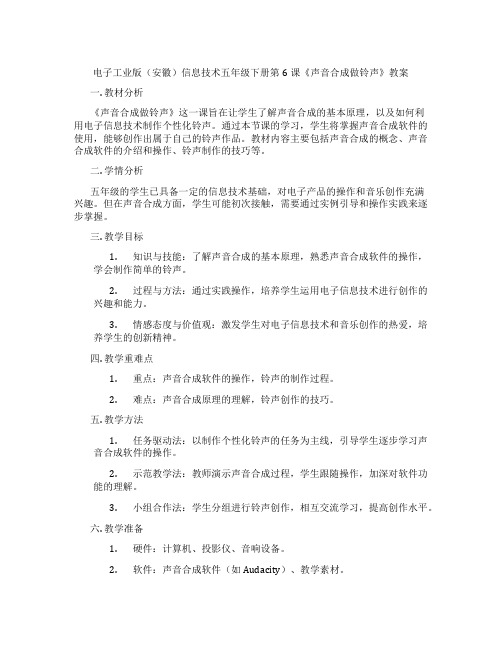
电子工业版(安徽)信息技术五年级下册第6课《声音合成做铃声》教案一. 教材分析《声音合成做铃声》这一课旨在让学生了解声音合成的基本原理,以及如何利用电子信息技术制作个性化铃声。
通过本节课的学习,学生将掌握声音合成软件的使用,能够创作出属于自己的铃声作品。
教材内容主要包括声音合成的概念、声音合成软件的介绍和操作、铃声制作的技巧等。
二. 学情分析五年级的学生已具备一定的信息技术基础,对电子产品的操作和音乐创作充满兴趣。
但在声音合成方面,学生可能初次接触,需要通过实例引导和操作实践来逐步掌握。
三. 教学目标1.知识与技能:了解声音合成的基本原理,熟悉声音合成软件的操作,学会制作简单的铃声。
2.过程与方法:通过实践操作,培养学生运用电子信息技术进行创作的兴趣和能力。
3.情感态度与价值观:激发学生对电子信息技术和音乐创作的热爱,培养学生的创新精神。
四. 教学重难点1.重点:声音合成软件的操作,铃声的制作过程。
2.难点:声音合成原理的理解,铃声创作的技巧。
五. 教学方法1.任务驱动法:以制作个性化铃声的任务为主线,引导学生逐步学习声音合成软件的操作。
2.示范教学法:教师演示声音合成过程,学生跟随操作,加深对软件功能的理解。
3.小组合作法:学生分组进行铃声创作,相互交流学习,提高创作水平。
六. 教学准备1.硬件:计算机、投影仪、音响设备。
2.软件:声音合成软件(如Audacity)、教学素材。
3.资料:声音合成相关知识资料、铃声作品示例。
七. 教学过程1.导入(5分钟)教师通过播放不同类型的铃声,引导学生关注铃声在日常生活中的重要性,激发学生创作个性化铃声的兴趣。
2.呈现(10分钟)教师简要介绍声音合成的基本原理,展示声音合成软件(如Audacity)的操作界面,让学生初步了解软件功能。
3.操练(15分钟)教师示范使用声音合成软件制作铃声的过程,包括导入音频素材、剪辑、合成、导出等步骤。
学生在教师的指导下,跟随操作,熟悉软件的基本操作方法。
用Cut MP3网站制作手机铃声

单 击 “ u”按 钮 ( 1),在 弹 出的 “ 存 ”窗 I Ct 图 保 S l
中, 选择铃 存路 进行下 顺利 声保 径, 载就 完成了。四 薹
日 口 壅 圭 旦型 :
鱼 呈
堡 垄 塑 塑 堡
项 ,打开 ” 明信 片 ” 设置 窗 口。
数 该截取 哪 个部 分 。
图1
最 简便 的截 取方 法 就是 ,将 下方 滑 轮左 侧 的那
个 三 角形按 钮 滑 动到 截取 开 始位 置 ,然后 将 右侧 的
整个 截取 下 来 的铃 声 时 间长 度 ,确 认无 误 后 ,最 后
那 个 三角形 按 钮 滑动 到 截取 结束 位 置 ,这 时左 下 侧
i 舞: I …
I 给好 友 ,显 得再 温 馨 不过 了。现 在 , 片
QQ邮 箱 推 出 了 明 信 片 功 能 , 我 们 不 但 可 以 选 择 明 信 片 的 样 式 ,就 连 邮 戳 和 邮 票 的 样 式 自 己
也可 以选择 ,或者 在 明信 片 上贴 上 自己的个 人
登 录 “ u 3O l e Ct MP ni ”站 点 ( t :c t 3 n ht / ump . p/
n t),首 先 单 击左 上 方 的 “ pnMP ”按 钮 ,从 e/ O e 3 系 统 中导 人 一 首 制 作 铃 声 的MP 歌 曲 ,导 入 完 毕 3 后 ,可看 到 中 间显示 出 的是歌 曲高低 潮 曲线 图 ,移 动 上 方 的滑 轮 ,能看 到 整首 歌 曲的 曲线 图情 况 ,而
下 方 有一 排按 钮 ,分 别 是Pa 播 放 )、P u e( ly( a s 暂 停 )和 So 停 止 ),这 里你 最 好 先 点 击 “ ly tp( Pa ”
怎么更换手机彩铃

怎么更换手机彩铃手机彩铃是指在手机接听电话时播放的铃声。
很多人喜欢将手机铃声更换为自己喜欢的音乐或声音,以个性化手机的使用体验。
本文将介绍几种常见的方法,以帮助用户更换手机彩铃。
一、通过手机自带功能更换彩铃大多数手机都自带了更换彩铃的功能,用户可以直接使用手机的系统设置来更换彩铃,以下是具体步骤:1. 打开手机的设置菜单,通常是在主屏幕上找到“设置”图标,点击进入设置界面。
2. 在设置界面中,找到“声音”或“音量”选项,点击进入。
3. 在声音或音量选项中,找到“铃声”或“彩铃”选项,点击进入彩铃设置界面。
4. 在彩铃设置界面中,可以看到已有的彩铃列表。
点击选择自己喜欢的铃声。
5. 如果想要更换彩铃为自己的音乐文件,可以选择“从文件管理器中选择”或“从媒体库中选择”等选项,然后找到自己想要设置为彩铃的音乐文件。
注意:不同手机的操作界面和设置路径可能有所不同,以上步骤是基于一般的Android手机进行说明的,对于其他品牌或操作系统的手机可能有所差异。
二、通过应用程序更换彩铃除了使用手机自带的功能外,用户还可以通过下载安装第三方应用程序来更换彩铃。
以下是一些常用的应用程序:1. 铃声下载应用程序:这些应用程序可以让用户浏览并下载各种铃声,包括音乐、声音效果和语音等。
用户可以根据自己的喜好选择并下载最喜欢的铃声,然后在手机设置中将其设置为彩铃。
2. 彩铃编辑应用程序:这些应用程序可以让用户自己编辑和制作彩铃。
用户可以将自己的音乐文件或录音文件导入应用程序中,然后根据需要进行剪辑、调整音量、添加特效等操作,最后保存并设置为彩铃。
三、通过在线资源更换彩铃除了使用应用程序外,用户还可以通过在线资源来更换手机彩铃。
以下是一些常用的在线资源:1. 铃声网站:有很多在线铃声网站提供各种类型的铃声下载,用户可以在这些网站上搜索并下载自己喜欢的彩铃。
2. 社交媒体平台:一些社交媒体平台如微博、微信等也有提供彩铃下载或分享的功能。
最伟大的作品 铃声制作教程

最伟大的作品铃声制作教程
在qq音乐里下载mv。
打开“剪映”,导入视频,剪辑自己想要的部分,我选择的是55秒开始,总长大概50多秒的铃声。
保存!
打开手机里的“文件管理”,有个“视频”选项,把剪辑好的短视频重命名,改成自己喜欢的名字,然后最重要的!把后缀从“mp4”改成“mp3”!!!不要犹豫,提示文件损坏不能播放也要改!
打开“设置”-声音和震动-来电铃声-选择本地音乐,然后就看到已经剪辑好重命名的铃声啦!
手机总是静音,这次有了新的铃声,哈哈,开放几天!
首先打开手机设置。
其次点击铃声,有来电铃声、信息铃声等等,选择想要设置的铃声。
然后选择自定义铃声。
最后搜索“最伟大的作品”设置即可。
首先打开酷狗。
点击酷狗的“工具”按钮,点击安装“铃声制作”工具。
这个点击就能安装的,安装完之后会自动打开,下次使用的时候不用重新安装。
安装“铃声制作”工具完成之后就开始铃声的制作了。
准备好自己喜欢的歌曲了吗?直接把它添加到制作软件里来就能对歌曲进行编
辑了。
已经选择好了要的那一段铃声了,如果觉得声音有点小,质量有点差,格式手机不支持等,可以在“保存设置”那里对这些进行调整。
那现在就可以把质量调整好一点,格式要自己手机支持的,声音也可以调大一点了。
把铃声保存到我们的电脑。
iPhone铃声制作软件ringtones使用教程
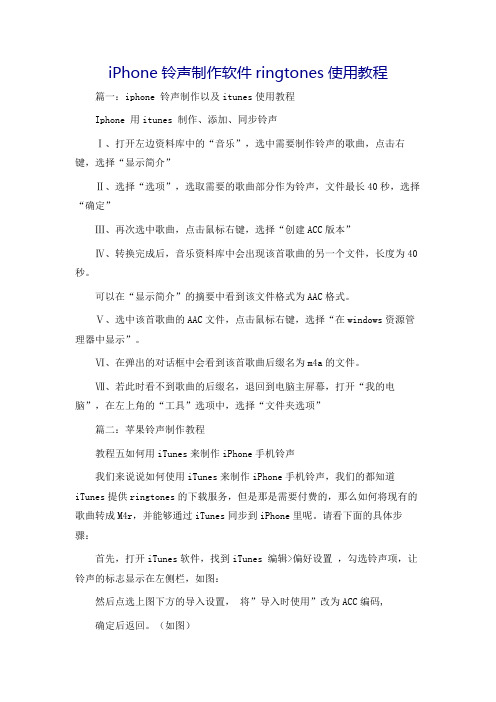
iPhone铃声制作软件ringtones使用教程篇一:iphone 铃声制作以及itunes使用教程Iphone 用itunes 制作、添加、同步铃声Ⅰ、打开左边资料库中的“音乐”,选中需要制作铃声的歌曲,点击右键,选择“显示简介”Ⅱ、选择“选项”,选取需要的歌曲部分作为铃声,文件最长40秒,选择“确定”Ⅲ、再次选中歌曲,点击鼠标右键,选择“创建ACC版本”Ⅳ、转换完成后,音乐资料库中会出现该首歌曲的另一个文件,长度为40秒。
可以在“显示简介”的摘要中看到该文件格式为AAC格式。
Ⅴ、选中该首歌曲的AAC文件,点击鼠标右键,选择“在windows资源管理器中显示”。
Ⅵ、在弹出的对话框中会看到该首歌曲后缀名为m4a的文件。
Ⅶ、若此时看不到歌曲的后缀名,退回到电脑主屏幕,打开“我的电脑”,在左上角的“工具”选项中,选择“文件夹选项”篇二:苹果铃声制作教程教程五如何用iTunes来制作iPhone手机铃声我们来说说如何使用iTunes来制作iPhone手机铃声,我们的都知道iTunes提供ringtones的下载服务,但是那是需要付费的,那么如何将现有的歌曲转成M4r,并能够通过iTunes同步到iPhone里呢。
请看下面的具体步骤:首先,打开iTunes软件,找到iTunes 编辑>偏好设置,勾选铃声项,让铃声的标志显示在左侧栏,如图:然后点选上图下方的导入设置,将”导入时使用”改为ACC编码,确定后返回。
(如图)然后我们返回到iTunes歌曲库这个界面,选择一首歌曲来作为铃声,这里我选择了谢安琪的喜帖街,右键点击歌曲,显示简介(如下图):打开选项界面修改起始时间和停止时间(喜帖街的高潮在1:18到1:56)注:为了顺利导入,请将铃声长度控制在40秒以下。
再点击这首歌右键----创建ACC版本。
正在创建当中:完成后,歌曲下方会多了一个ACC版本的同名歌曲:右键歌曲,选择“在windows资源管理器中显示”,就可以看到此文件,此时,请将文件的后缀名由m4a改成m4r即可,如图:(M4r格式为改好的状态,图标显示为ring)下一步,为了方便,可以将改好后缀名的文件复制到桌面上(不复制也可以,只是添加时寻找路径非常麻烦,不信你自己看看上面那个路径,比火车还长)。
iPhone6手机怎么换铃声

iPhone6手机怎么换铃声?苹果iPhone6铃声制作与设置教程图解来源:互联网作者:佚名时间:09-11 08:51:05【大中小】iPhone6手机搭载的是最新的IOS8系统,那么苹果iPhone6怎么更改手机铃音?针对此问题,本文就为大家详细图文介绍iPhone6铃声制作以及铃声设置教程,有兴趣的朋友们可以了解下很多朋友新上手iPhone6,都不是很熟悉里面的操作,想换个铃声都不知道要怎么换,不用着急,小编这就来教大家iPhone6怎么换铃声,告诉大家iPhone6设置铃声和制作导入铃声方法。
iPhone6怎么换铃声 iPhone6铃声制作与设置教程首先来说说iPhone6换自带铃声,具体方法如下,以iOS8系统为例:1)进入手机【设置】,点击【声音】。
(如下图)2)找到【声音】栏,在这里就可以更改铃声,小编此处以【电话铃声】为例,在【电话铃声】菜单栏里,我们可以更换来电时的振动模式,还可以更改自己所喜欢的铃声。
同样,除了可以更改电话铃声以外,我们还可以更换如短信,邮件,日历提醒等的铃声。
(如下图)讲完如何更改手机自带铃声的设置以后,下面将介绍下如何用iPhone6来更换自己喜欢的音乐为自己的铃声的。
因为iPhone6的铃声只能支持m4r 格式,而itunes 可进行这个操作,现来介绍下用itun es 进行音乐文件的进行音乐文件的格式转换。
把歌曲导入itunes ,然后能够在itunes 里面播放和显示。
1)打开最新版本的iTunes ,然后点击左上角的第一个按钮【文件】,然后选择【将文件添加到资料库】;(如下图所示)2)找到你想要添加的音乐文件,iTunes支持常见的音乐格式,不过为了保证音质和兼容,大家最好选择高品质的MP3格式的音乐文件,小编选择的是陈奕迅和王菲的《因为爱情》,想必各位音乐发烧友都非常熟悉吧,一首非常好听的歌曲。
(如下图所示)3) 添加的音乐大家可以Itunes资料库的音乐一栏中找出,然后点击右键,选择显示简介;(如下图所示)4)显示简介之后,会弹出一个框,在最上端的导航栏中选择【选项】,然后对勾选【起始时间】和【停止时间】,这两个时间是可以进行设置的,但是长度不可超过40秒,这40秒之间的音乐就将是你的手机铃声音乐。
怎样自制手机铃声通知内容

怎样自制手机铃声通知内容在现代社会中,手机已经成为人们生活中不可或缺的一部分。
手机铃声和通知声音是手机的重要功能之一,它们能够提醒我们接听电话和收到新消息。
然而,许多人对于手机的默认铃声和通知声音感到厌倦,他们希望能够自制自己喜欢的铃声和通知内容。
下面将介绍一些简单的方法来自制手机铃声和通知内容。
首先,我们可以利用手机自带的编辑器来制作铃声和通知内容。
打开手机的音频编辑器应用,选择一个空白音频文件。
然后,我们可以用自己喜欢的音乐软件或者录音软件录制一段自己喜欢的音频,保存到手机的音频文件夹中。
接下来,在编辑器中选择导入音频文件,对音频进行剪辑和编辑,裁剪出适合作为铃声或通知内容的部分。
最后,保存并设置该音频为手机的铃声或通知声音。
其次,我们还可以使用一些专业的铃声制作软件来自制手机铃声和通知内容。
这些软件通常提供了更多的编辑选项和效果,可以让我们对音频进行更加精细的调整。
我们只需要下载并安装这些软件,然后按照软件提供的操作指南进行自制铃声和通知内容即可。
一些知名的铃声制作软件包括Cool Edit Pro、Adobe Audition等,它们都提供了丰富的编辑功能,可以满足不同用户的需求。
此外,还有一种简单的方法是利用在线铃声制作网站来自制手机铃声和通知内容。
这些网站通常提供了大量的音乐和音效供用户选择,同时也支持用户上传自己的音频文件进行编辑和制作。
我们只需要在网站上注册账号,选择自己喜欢的音频素材,进行剪辑和编辑,然后下载并设置为手机的铃声或通知声音即可。
一些常用的在线铃声制作网站有Zedge、Mobile9等。
总之,自制手机铃声和通知内容并不难,我们可以利用手机自带的编辑器、专业的铃声制作软件或者在线铃声制作网站来创建自己喜欢的铃声和通知声音。
通过自制铃声和通知内容,我们可以在手机使用中增添一些个性化和乐趣,让手机成为我们生活的一部分。
希望以上方法能够帮助到大家,享受自制铃声和通知内容带来的乐趣!。
- 1、下载文档前请自行甄别文档内容的完整性,平台不提供额外的编辑、内容补充、找答案等附加服务。
- 2、"仅部分预览"的文档,不可在线预览部分如存在完整性等问题,可反馈申请退款(可完整预览的文档不适用该条件!)。
- 3、如文档侵犯您的权益,请联系客服反馈,我们会尽快为您处理(人工客服工作时间:9:00-18:30)。
我要发布铃声铃声制作教程求铃专区我的收藏
手机铃声制作教程
1、软件准备
能用于制作手机铃声的音频软件很多,主要功能就是对已有的文件进行分割、合并、音效处理、格式转换等处理,使之能满足作为手机铃声的需要,这里我们推荐GoldWave它的界面简单,易于上手!
下载地址:天空软件下载华军下载
2、软件安装(这个就不用说了吧?)
3、制作铃声
打开软件,界面如下:
点击工具栏上的“打开”按钮,打开本地电脑上的音频(MP3/WMA/WAV等格式)文件,用于处理制作铃声。
点击鼠标右键设置截取铃声的开始位置。
点击鼠标右键选定铃声结束位置,通过“控制器”面板可以播放试听截取片断的内容,不满意可以重新设置启始和结束位置,注意尽量选取经典部分片断,选取区间越小,输出的铃声文件也越小,这样可以在不压缩音质的情况下,获得文件尺寸相对较小的铃声。
通过文件菜单输出铃声文件
输出文件的音质可以视情况而定,一般情况下输出文件<500K最佳,500K-1M对部分用户可以容忍,>1M 以上对于作为铃声就很不理想。
铃声文件的大小可以通过前面说的“截取片断”的长短和输出音质的好坏来控制,其中的平衡自己拿捏!
至此,简单的铃声制作完成,软件还有其他更多的功能,大家慢慢研究,可以合并片断、声音处理、录制自己的声音等,做出各种效果的铃声,在此就不一一举例!希望在“铃声客栈”朋友能分享你的经典大作。
其他关于GoldWave的详细教程可以看这个 /05/1020/14/20GV6EI9001117AS.html。
